首页 / 技巧
Word 2010怎么设置显示格式 Word 2010设置显示格式方法【详解】
2023-09-23 10:39:00
相信Word 2010有很多人使用,这里主要说的是设置显示格式,希望可以帮到有需要的人。
Word 2010设置显示格式的相关操作
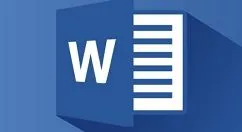
首先我们打开Word2010文档窗口,单击“文件”功能键,点击“选项”按钮。
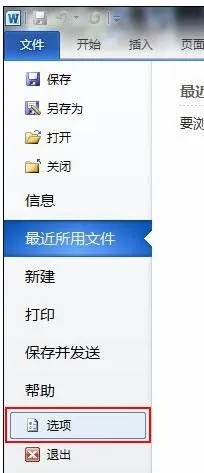
弹出“Word选项”窗口,点击“快速访问工具栏”选项,单击“从下列位置选择命令”下拉三角按钮,在下拉菜单中选择“不在功能区中的命令”选项。
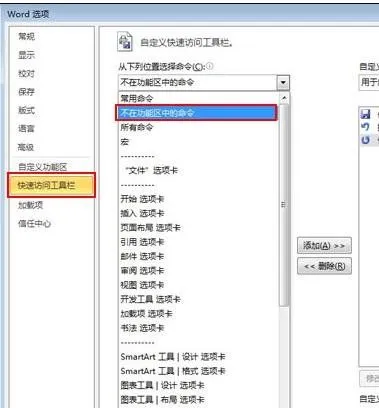
然后我们在命令列表中选中“显示格式”选项,然后单击“添加”按钮将该命令添加到快速访问工具栏列表中,并单击“确定”按钮。
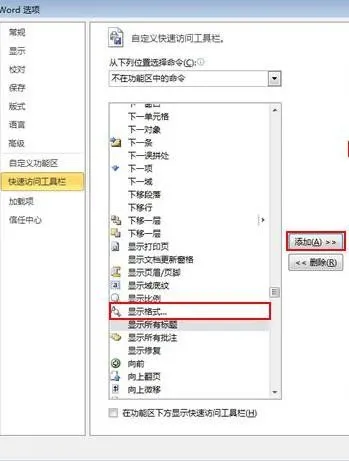
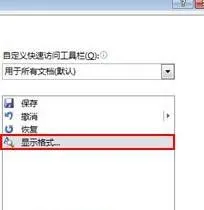
返回Word文档窗口,选中全部文档内容或部分文本。然后在“快速访问工具栏”中单击“显示格式”按钮。
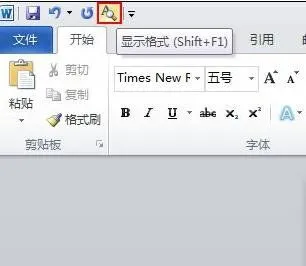
最后我们在弹开的“显示格式”任务窗格中将显示出被选中Word文档包含的格式。
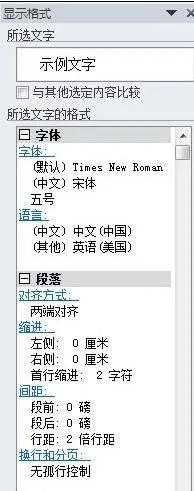
相信你们看完了上文讲述的Word 2010设置显示格式的具体操作步骤,你们是不是都学会了呀!
最新内容
相关内容
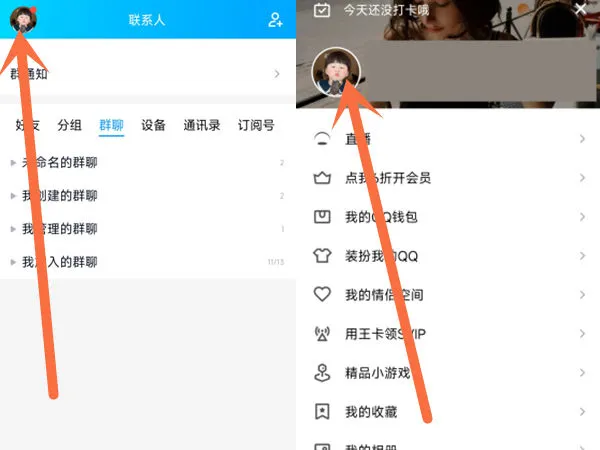
qq空间壁纸怎样设置 qq空间壁纸设
qq空间壁纸怎样设置 qq空间壁纸设置方法【详解】,设置,点击,空间壁纸,空间,界面,选择,动态,装扮, qq空间 壁纸 怎样设置?qq让用户们可以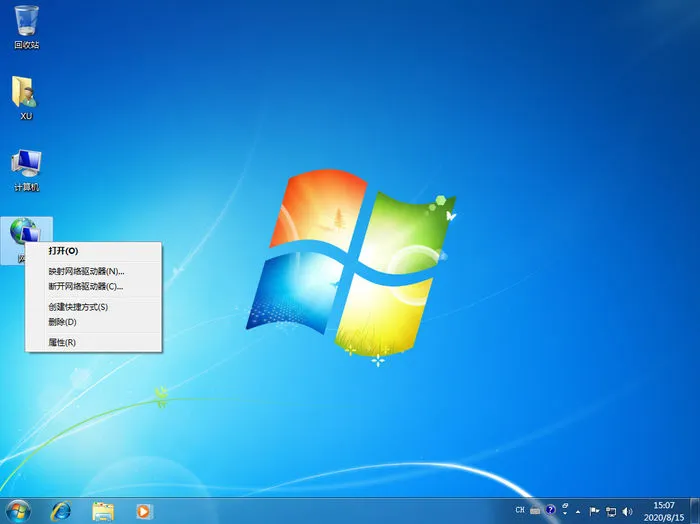
Win7电脑宽带连接怎么设置自动连接
Win7电脑宽带连接怎么设置自动连接 Win7电脑宽带连接设置自动连接方法【详解】,连接,宽带,选择,选项,电脑宽带连接,开机,点击,拔号, 最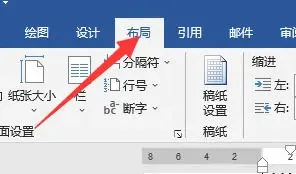
word页面布局怎么设置一页 word页
word页面布局怎么设置一页 word页面布局设置一页教程【详解】,点击,布局,设置,方法,分隔符,页面布局,办公软件教程,光标, 要是说我们想
win10代理设置地址在哪里 win10代
win10代理设置地址在哪里 win10代理设置地址介绍【详解】,地址,代理设置,设置,代理,网络,快捷键,代理服务器,更改, 每一个网络都是可以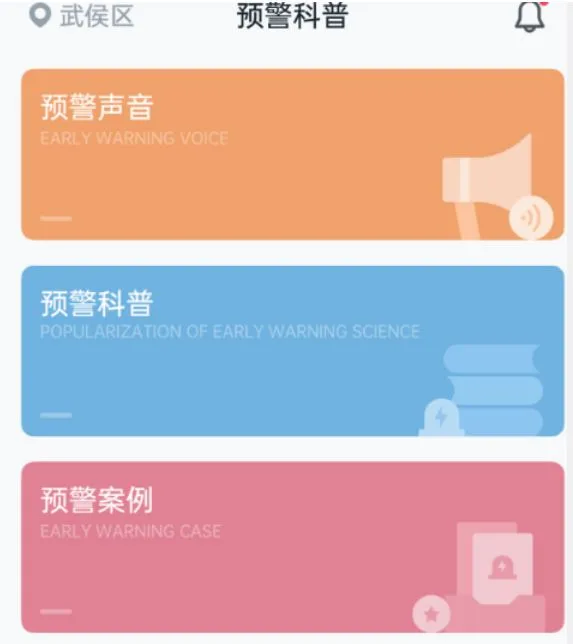
地震预警怎么设置通知 地震预警设
地震预警怎么设置通知 地震预警设置通知方法【详解】,地震预警,设置,通知,小米,华为,荣耀,应急,方法, 通过设置地震预警通知,可以在地震
如何设置win7开机自动拨号连接上网
如何设置win7开机自动拨号连接上网,连接,上网,开机自动拨号,选择,宽带连接,快捷方式,程序,启动, 设置win7开机自动拨号连接上网如下:
苹果手机怎么设置振动模式 苹果手
苹果手机怎么设置振动模式 苹果手机设置振动模式教程【详解】,振动模式,苹果手机,怎么设置,设置,模式,静音,苹果手机设置,发现, 苹果手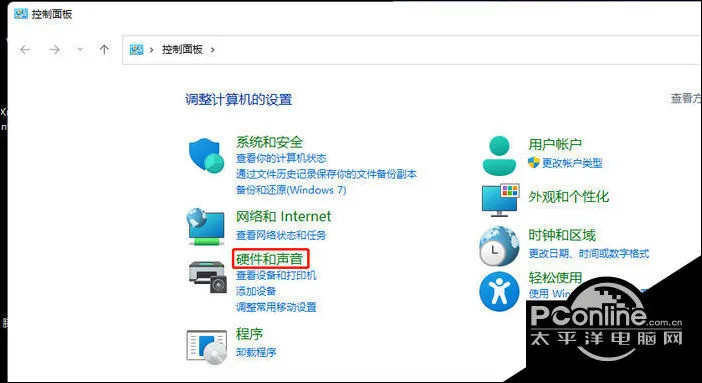
怎么设置Win10笔记本合盖不休眠 Wi
怎么设置Win10笔记本合盖不休眠 Win10笔记本合盖继续播放音乐方法【详解】,休眠,播放音乐,点击,控制,硬件,选项,怎么设置,默认, 现在有
抖音头像会动怎么设置 抖音头像会
抖音头像会动怎么设置 抖音头像会动设置方法【教程】,抖音,设置,动态,用户,点击,虚拟,怎么设置,分享, 抖音 头像 会动怎么设置? 抖音是一
苹果骚扰电话拦截在哪设置 苹果骚
苹果骚扰电话拦截在哪设置 苹果骚扰电话拦截设置步骤【教程】,骚扰电话拦截,设置,点击,选项,一起来,手机问题,拦截,步骤, 苹果骚扰电话
vivos5如何设置动态壁纸 vivos5设
vivos5如何设置动态壁纸 vivos5设置动态壁纸方法【详解】,点击,动态壁纸,设置,桌面,壁纸,方法,选择,手机问题, vivos5如何设置动态 壁纸
iphone拍照背景虚化怎么调 苹果相
iphone拍照背景虚化怎么调 苹果相机设置背景虚化方法【详细步骤】,背景虚化,设置,拍照,照片,选择,调整,手机相机,图标, 苹果手机的相机






